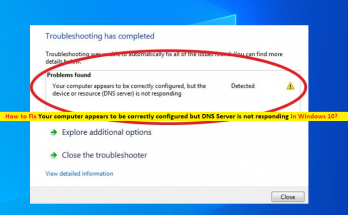
修正コンピュータは正しく構成されているように見えますが、DNSサーバーが応答していません
Windows 10/8/7の「コンピューターは正しく構成されているように見えますが、DNSサーバーが応答していません」というエラーとは何ですか? この記事では、修正方法について説明します。コンピューターが正しく構成されているように見えます。コンピューターは正しく構成されているように見えますが、Windows10 / 8/7でDNSサーバーがエラーに応答していません。問題を解決するための簡単な手順/方法が案内されます。議論を始めましょう。 「コンピュータは正しく構成されているようですが、DNSサーバーが応答していません」エラー:これは、ネットワークの問題と見なされる一般的なWindowsの問題です。このエラーは通常、Windows10 / 8/7コンピューターでWindowsネットワークトラブルシューティングを実行した後に表示されます。このエラーは、コンピュータのDNSサーバーに問題があり、インターネット接続の問題がさらに発生していることを示しています。エラーメッセージを見てみましょう。 「コンピューターは正しく構成されているように見えますが、デバイスまたはリソース(DNSサーバー)が応答していません」 この問題の背後には、ネットワークアダプタドライバの破損/古さ、DNSおよびIPアドレスと設定の不適切な構成、電源設定の問題、その他のWindowsの問題などのいくつかの理由が考えられます。ネットワークアダプタドライバがWindowsコンピュータに正しくインストールされており、最新の互換性のあるドライババージョンになっていることを確認する必要があります。そうでない場合は、ネットワークアダプタドライバの更新が必要です。 WindowsコンピュータのDNSおよびIP構成設定が不適切な場合、このタイプの問題が発生する可能性があります。この問題を解決するために、DNS構成のフラッシュやDNS設定の変更を実行できます。私たちの指示で問題を修正することが可能です。解決策を探しましょう。 修正方法お使いのコンピューターはWindows10 / 8/7で正しく構成されたエラーのように見えますか? 方法1:「PC修復ツール」で「コンピューターが正しく構成されているようです」エラーを修正する 「PC修復ツール」は、BSODエラー、DLLエラー、EXEエラー、プログラム/アプリケーションの問題、マルウェアやウイルスの問題、システムファイルやレジストリの問題、その他のシステムの問題を数回クリックするだけで簡単かつ迅速に見つけて修正する方法です。 PC修復ツールを入手する 方法2:DNSとIPの構成をフラッシュする ステップ1:Windowsの検索ボックスに「cmd」と入力し、キーボードの「SHIFT + ENTER」キーを押して、「管理者としてコマンドプロンプト」を開きます ステップ2:次のコマンドを1つずつ入力し、それぞれの後に「Enter」キーを押して実行します netsh int ip reset reset.log ipconfig / flushdns …
修正コンピュータは正しく構成されているように見えますが、DNSサーバーが応答していません Read More